电子邮件是现代数字时代必不可少的沟通形式,智能手机不可或缺。 iPhone 简单的滑动功能可以帮助您快速查看或删除您想要的电子邮件。当您不小心删除电子邮件时,这可能会很烦人。您可以设置电子邮件设置以删除或存档电子邮件。存档的电子邮件从收件箱移至所有邮件文件夹,而删除的电子邮件则移至垃圾箱。现在可以找回您在 iPhone 上意外删除的消息。
方法 2. 使用第三方工具恢复已删除的 iPhone 电子邮件
删除邮件很简单,但问题是,如何恢复已删除的邮件?您可以使用不同的方式恢复您的电子邮件,具体取决于您删除电子邮件的时间。由于Apple服务支持将已删除的电子邮件存储在垃圾箱中30天,因此如果您在短时间内不小心删除了电子邮件,您可以直接在iPhone 14/13/12/11/X/上恢复已删除的电子邮件8/7 Plus/7/6s Plus/6s/6 Plus/6。但如果您已从垃圾箱中删除了电子邮件,则此技巧将不再起作用。
步骤1.进入iPhone设置>邮件> Gmail帐户。并确保存档消息已打开。
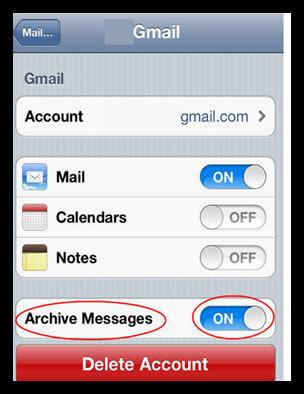
步骤 2.之后,转到 iPhone 电子邮件应用程序 > 邮箱 > 帐户。
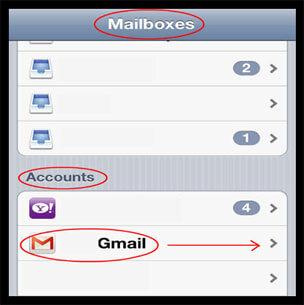
步骤 3.选择您要取消删除电子邮件的电子邮件帐户。然后选择所有邮件。
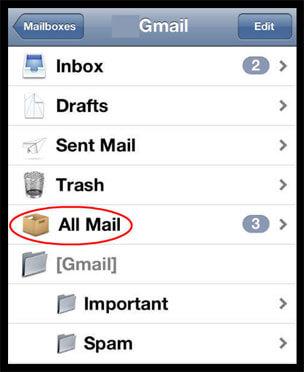
步骤 4.现在您可以在那里看到已删除的电子邮件,并且可以将存档的电子邮件恢复到最初找到它们的位置。
如果您将“存档邮件”设置为“打开”,则已删除的电子邮件可以在“所有邮件”文件夹中找到。如果您未启用“存档邮件”,则已删除的电子邮件将进入“废纸篓”。您必须打开邮箱并选择垃圾文件夹才能查看已删除的电子邮件。您必须浏览垃圾文件夹并选择要移至收件箱或其他文件夹的电子邮件。根据您的电子邮件服务提供商的不同,垃圾箱中的电子邮件将在 30 天后永久删除。因此,不可能找到几个月前删除的电子邮件。
如果您想恢复已删除超过30天的已删除电子邮件,或者您想从iOS设备恢复其他丢失的文件,包括联系人、照片、通话记录、音乐、日历、便笺等,您将需要数据恢复工具,例如 iPhone Email Recovery。
有了这个工具,您不必担心数据丢失的问题,即使您删除了很长时间,删除的数据也总能找到。并且它可以将丢失或删除的数据恢复为其原始格式而不会被覆盖。该工具的工作原理是扫描您的 iPhone 内存来识别并汇总已删除的数据,从而帮助您一键从 iPhone 恢复已删除的电子邮件
阅读更多:
具体方法如下:
步骤1.启动计算机上安装的软件并将iPhone连接到计算机。选择“从iOS设备恢复”模式并点击“开始扫描”选项继续。
步骤2.扫描后,您可以看到所有分类显示的内容,包括已删除的内容。从可用的已删除数据列表中,选择要恢复的数据。您可以预览缩略图中的数据。
步骤3.选择要恢复的数据,然后单击“恢复”按钮。

此工具可以轻松地在 iPhone 上取消删除电子邮件。它可以保护您旧手机上的所有记忆或应用程序,或者只是确保您在手机丢失时不会丢失任何数据。它还可以使用 iTunes 选项恢复数据。您可以选择从 iTunes 备份选项恢复,而不是从设备恢复。但是,如果您在删除重要数据后进行了备份,则将无法恢复丢失的数据,因为备份中也没有这些数据。
相关文章: